AirPlay nabízí jednoduchý způsob, jak přenést obrazovku iPhonu do jiného zařízení pro lepší zobrazení. Když používáte zařízení Roku, často na něm potřebujete něco streamovat ze svého iPhone. Můžete se tedy divit, zda můžete zobrazit obrazovku iPhone na Roku prostřednictvím AirPlay a jak zrcadlit iPhone do Roku TV?
Většina nových zařízení Roku nyní podporuje AirPlay i Apple HomeKit. To znamená, že můžete snadno odesílat filmy, hudbu a fotografie z iPhonu do Roku TV. Navíc některé aplikace třetích stran také podporují zrcadlení obrazovky z iPhone do Roku. Tento příspěvek se s vámi podělí o dva účinné způsoby, jak na to obrazovka zrcadlení iPhone na Roku.
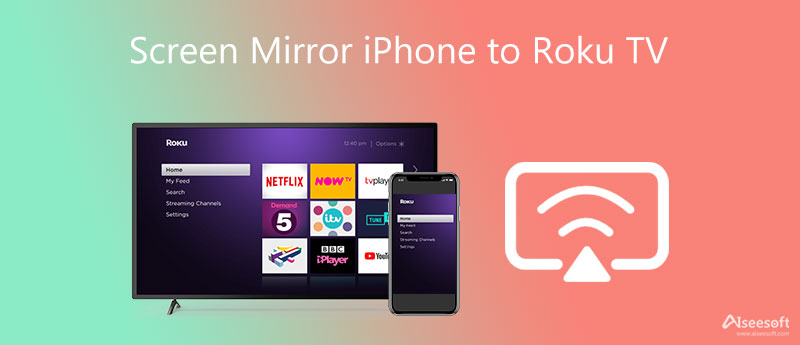
Pokud vaše zařízení Roku podporuje AirPlay, můžete do něj pohodlně zrcadlit cokoli na obrazovce vašeho iPhone. Tato část vás provede zrcadlením obrazovky vašeho iPhone na Roku TV prostřednictvím AirPlay.
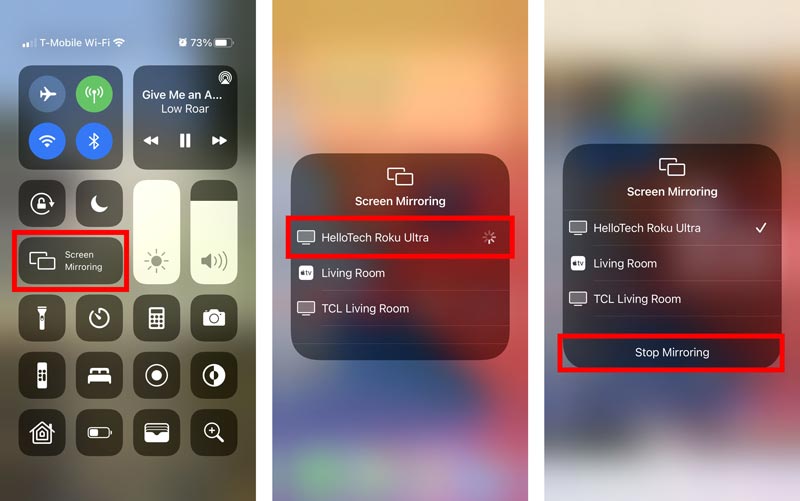
Pokud nevidíte Screen Mirroring v Ovládacím centru, můžete přejít na Nastavení aplikaci, přejděte dolů a vyhledejte Control Center možnost a klepněte na ni. Nyní můžete klepnout na + ikonu před Screen Mirroring a přidejte ji.
Chcete-li zrcadlit svůj iPhone do Roku, můžete také použít některé aplikace pro zrcadlení obrazovky třetích stran. Zde důrazně doporučujeme snadno použitelný Zrcadlo telefonu abyste mohli hladce zrcadlit obrazovku iPhone na zařízení Roku. Kromě zařízení se systémem iOS, jako je iPhone a iPad, vám také umožňuje vytvořit zrcadlení obrazovky z telefonu Android do počítače se systémem Windows 11/10/8/7.

154,940 Ke stažení
100% bezpečné. Žádné reklamy.



1. Jak připojit iPhone k chytré televizi bez Apple TV?
Pomocí AirPlay můžete vytvořit spojení mezi iPhonem a chytrou televizí. Také, pokud máte Apple TV box, můžete pomocí něj snadno připojit iPhone k TV.
2. Mohu zrcadlit iPhone na Roku pomocí mobilní aplikace Roku?
Oficiální mobilní aplikace Roku nabízí pohodlný způsob ovládání zařízení Roku přímo na vašem iPhonu, iPadu a telefonu Android. Má to Zahrajte si na Roku funkce pro zrcadlení vašich mediálních souborů na obrazovku Roku TV. Tato funkce je však podporována pouze na zařízeních Android a Windows. Pokud chcete sdílet fotografie, videa a skladby z iPhone do Roku, měli byste přejít na funkci zrcadlení obrazovky AirPlay.
3. Jak mohu zrcadlit obrazovku svého Macu na Roku TV?
Chcete-li zrcadlit obrazovku Macu do zařízení Roku, můžete se také spolehnout na funkci zrcadlení obrazovky AirPlay. Můžete kliknout na ikonu AirPlay na horní liště nabídky vašeho Macu a poté vybrat zařízení Roku, které chcete zrcadlit na obrazovce. A můžete k tomu použít AirPlay zrcadlit iPhone na Mac taky.
4. Jak připojíte AirPods k Apple TV?
Bezdrátová sluchátka AirPods, AirPods Pro nebo AirPods Max můžete snadno připojit k Apple TV. Chcete-li provést připojení, měli byste se přiblížit k zařízení Apple TV, stisknout a podržet tlačítko Nastavení na zadní straně pouzdra AirPods, dokud nezačne blikat bílé světlo. Poté můžete přejít do Nastavení televizoru, kliknout na možnost Dálkové ovládání a zařízení, vybrat Bluetooth a poté ze seznamu zobrazených zařízení vybrat AirPods.
Proč investovat do čističky vzduchu?
Kdysi nebylo zrcadlení obrazovky iPhonu v televizi tak jednoduché bez Apple TV. Nyní s Apple AirPlay můžete snadno odesílat videa, zvuk, fotografie a další z iPhonu na větší obrazovku, jako je televize nebo počítač. Tento příspěvek sdílí podrobný návod zrcadlit iPhone do Roku TV. Jako uživatel zařízení Roku jej sledujete, abyste snadno zrcadlili svůj iPhone na Roku.

Phone Mirror vám pomůže přenést obrazovku telefonu do počítače pro lepší zobrazení. Při zrcadlení můžete také nahrávat obrazovku svého iPhone/Android nebo pořizovat snímky, jak chcete.
100% bezpečné. Žádné reklamy.